Должны ли вы получить сеть Wi-Fi Mesh – Плюсы и минусы

Узнайте о плюсах и минусах сети Wi-Fi mesh, чтобы определить, является ли это правильным выбором для вас.
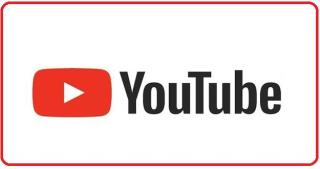
Если вы хотите намеренно ограничить использование YouTube, вы можете включить ограниченный режим . Если вы считаете, что проводите слишком много времени на YouTube, используйте этот параметр, чтобы заблокировать определенные категории видео и комментарии. Вы можете навсегда отключить Безопасный режим и восстановить все параметры YouTube. К сожалению, YouTube иногда не может отключить ограниченный режим. Давайте посмотрим, что вы можете сделать, чтобы решить эту проблему.
Исправлено: ограниченный режим YouTube не отключается
Свяжитесь с вашим администратором
Если ваше устройство находится под управлением организации, вам может быть запрещено отключать Безопасный режим. Обратитесь к своему ИТ-администратору за дополнительной помощью. То же самое верно, если вы используете семейную учетную запись. Попросите менеджера вашей семейной учетной записи отключить эту опцию.
Выйдите из своей учетной записи и перезагрузите устройство
Обязательно выйдите из своей учетной записи Google на всех своих устройствах. Затем перезагрузите свои устройства. Тем временем отключите маршрутизатор, подождите 30 секунд и снова подключите сетевое устройство к сетевой розетке.
После этого снова войдите в свою учетную запись Google на основном устройстве. Проверьте, можете ли вы отключить ограниченный режим.
Установите последние обновления
Убедитесь, что на вашем устройстве установлены последние обновления ОС. Если вы используете приложение YouTube, перейдите в App Store или Play Store, найдите YT и установите последнюю версию приложения .
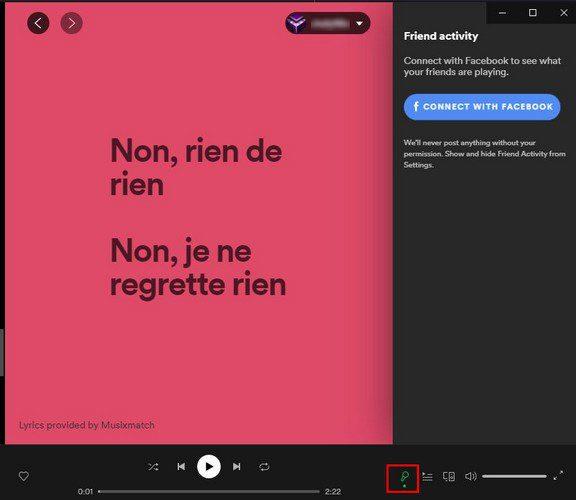
Если вы смотрите YouTube в своем браузере, обязательно обновите веб-браузер. Например, если вы используете Chrome, нажмите « Дополнительные параметры » ( три вертикальные точки ), выберите « Справка », выберите « О Google Chrome » и проверьте наличие обновлений.
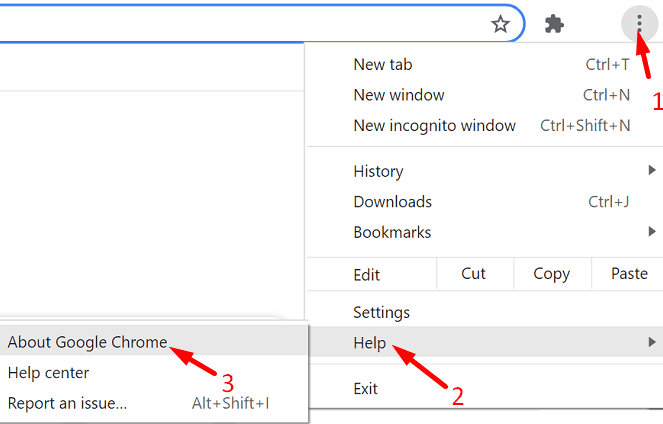
Попробуйте переключиться на другой браузер и проверьте, заметили ли вы какие-либо улучшения.
Очистить кэш YouTube
Попробуйте очистить кеш YouTube и проверьте, заметили ли вы какие-либо улучшения.
Если вы используете отдельное приложение YouTube для Android, перейдите в « Настройки » , выберите « Приложения » и коснитесь « Все приложения » . Затем выберите YouTube, перейдите в раздел «Хранилище » и нажмите « Очистить кеш » .
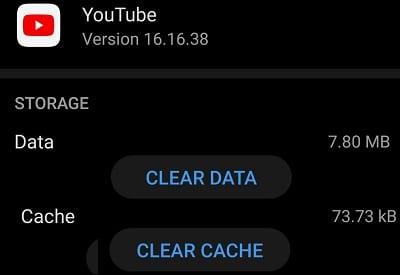
Чтобы очистить кеш YT в браузере, перейдите в раздел « История» и выберите « Очистить данные браузера » . Обязательно установите флажки « Файлы cookie и другие данные сайта » и « Кэшированные изображения и файлы ». Установите временной диапазон на «Все время» и нажмите кнопку « Очистить данные ».
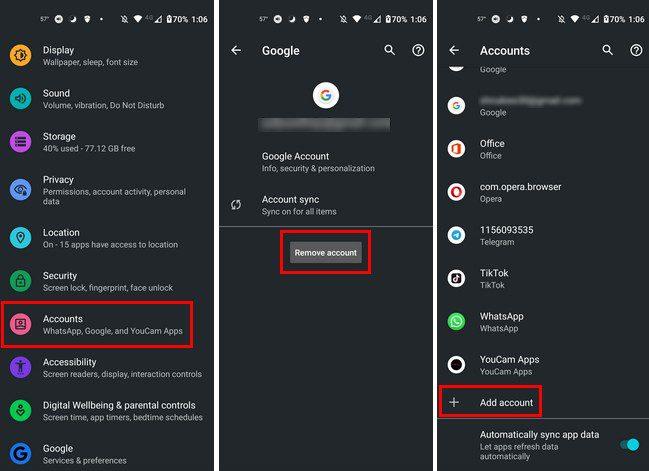
Говоря о браузерах, отключите свои расширения и проверьте, можете ли вы отключить ограниченный режим.
Закрыть фоновые программы
Обязательно закройте все приложения и процессы, работающие в фоновом режиме. На Android перейдите в « Настройки » , выберите « Приложения », выберите приложение, которое хотите закрыть, и нажмите «Принудительно остановить » .
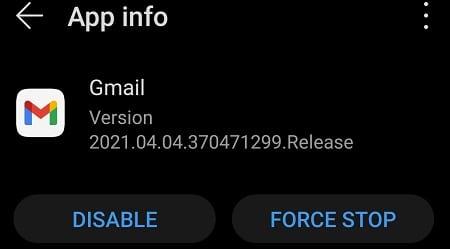
На ПК откройте диспетчер задач , перейдите на вкладку « Процессы », щелкните правой кнопкой мыши программу, которую хотите закрыть, и выберите « Завершить задачу » . Кроме того, обязательно временно отключите антивирус, VPN и брандмауэр. Вы можете снова включить их после отключения ограниченного режима на YouTube.
Вывод
Если вы не можете отключить Безопасный режим на YouTube, выйдите из своей учетной записи Google и перезагрузите устройство. Затем установите последнюю версию ОС, приложение YT и обновления браузера. Кроме того, очистите кеш YouTube, закройте фоновые программы и попробуйте снова отключить ограниченный режим.
Мы надеемся, что вам удалось решить проблему с помощью этого руководства. Нажмите на комментарии ниже и сообщите нам, какой метод сработал для вас.
Узнайте о плюсах и минусах сети Wi-Fi mesh, чтобы определить, является ли это правильным выбором для вас.
Узнайте, какие меры безопасности следует соблюдать, чтобы не стать жертвой онлайн-мошенничества. Откройте для себя простые советы для всех пользователей.
Получите более быстрый доступ к своим любимым сайтам, организовав их в Opera Speed Dial. Вот как.
Узнайте, не упускаете ли вы полезные функции, которые может предложить Firefox. Никаких надстроек не требуется, чтобы получить максимальную отдачу от браузера.
Посмотрите, как вы можете прочитать все нужные публикации на Facebook, сохранив их в определенном списке для чтения на потом.
Не тратьте деньги на ненужные услуги и отмените любые регулярные платежи на PayPal. Вот простые шаги.
Чтобы удалить нежелательные комментарии в TikTok, коснитесь значка «Комментарий». Затем нажмите и удерживайте комментарий, который хотите удалить, и выберите Удалить.
Сохраняйте конфиденциальность своих поисковых запросов в Google и создайте профиль, чтобы другие могли использовать его, когда вам нужно предоставить общий доступ к компьютеру. Продолжайте читать, чтобы узнать, как это сделать.
Карты Google могут указать вам направление практически в любом месте. Но это также может дать вам расположение ресторанов с самым высоким рейтингом в вашем районе.
Сделайте все необходимые скриншоты с прокруткой, следуя советам, включенным в это руководство для Firefox и Chrome. Полностью бесплатно.
Если OneDrive сообщает, что загрузка камеры приостановлена и вам необходимо войти в свою учетную запись, включите загрузку камеры в фоновом режиме.
Узнайте, как освободить место для важных файлов на Google Диске, удалив ненужные файлы. Вот шаги для начинающих.
Посмотрите, как вы можете изменить качество сохраненных фотографий в Google Фото. Вот как внести изменения для Windows и Android.
Посмотрите, как легко изменить изображение профиля Google Meet, выполнив эти простые шаги для всех пользователей.
Если изображение подписи Gmail не отображается, сохраните логотип или изображение в другом формате и загрузите его снова.
Чтобы автоматически помечать электронные письма в Gmail, сначала вам нужно создать свои ярлыки. Затем создайте фильтр для автоматического применения ярлыков.
Чтобы включить Google Chrome Memories, откройте новую вкладку браузера и введите Chrome://flags#memories в адресной строке.
Чтобы сообщить о мошеннике Facebook, нажмите «Дополнительные параметры» и выберите «Найти поддержку или сообщить о профиле». Затем заполните форму отчета.
Чтобы закрыть чей-то аккаунт в Facebook после его смерти, свяжитесь с Meta и предоставьте ему свидетельство о смерти.
Делайте все быстрее, используя встроенную функцию быстрых клавиш, которую может предложить Gmail. Посмотрите, как включить эту функцию.
Узнайте, как добавить границы в Документы Google, включая создание рамок с помощью таблиц или изображений. Эффективные решения внутри!
Это полное руководство о том, как изменить тему, цвета и многое другое в Windows 11 для создания потрясающего рабочего стола.
iPhone завис на домашних критических оповещениях? В этом подробном руководстве мы перечислили различные обходные пути, которые вы можете использовать, чтобы исправить ошибку «Домой хочет отправить критические оповещения iPhone». Узнайте полезные советы и решения.
Zoom - популярная служба удаленного сотрудничества. Узнайте, как добавить изображение профиля вместо видео, чтобы улучшить свою конфиденциальность.
Откройте для себя эффективные стратегии получения баллов Microsoft Rewards. Зарабатывайте на поисках, играх и покупках!
Изучите эффективные методы решения неприятной проблемы с бесконечным экраном загрузки Skyrim, гарантируя более плавный и бесперебойный игровой процесс.
Я внезапно не могу работать со своим сенсорным экраном, на который жалуется HID. Я понятия не имею, что поразило мой компьютер. Если это вы, вот несколько исправлений.
Прочтите это полное руководство, чтобы узнать о полезных способах записи вебинаров в реальном времени на ПК. Мы поделились лучшим программным обеспечением для записи вебинаров, а также лучшими инструментами для записи экрана и видеозахвата для Windows 10, 8, 7.
Вы случайно нажали кнопку доверия во всплывающем окне, которое появляется после подключения вашего iPhone к компьютеру? Вы хотите отказаться от доверия этому компьютеру? Затем просто прочтите эту статью, чтобы узнать, как отменить доверие к компьютерам, которые вы ранее подключали к своему iPhone.
Хотите знать, как транслировать «Аквамен», даже если он недоступен для потоковой передачи в вашей стране? Читайте дальше, и к концу статьи вы сможете насладиться Акваменом.




























